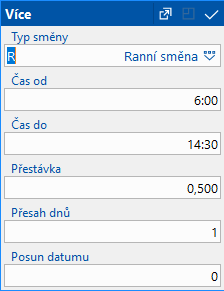Základné nastavenie
Knihy projektov
Projekty je možné deliť do jednotlivých kníh. Knihy je možné nastaviť vo funkcii Správa kníh.
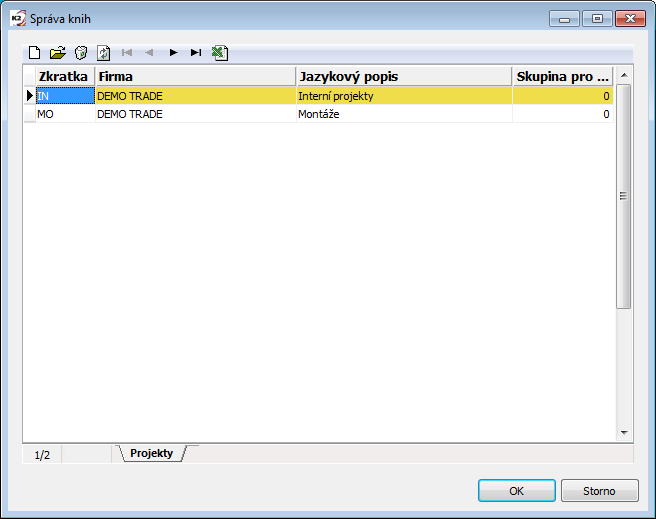
Obr.: Správa kníh Projekty
Implicitné nastavenie
Pri zavedení novej knihy (klávesom Ins) je potrebné zadať povinnú skratku a popis.
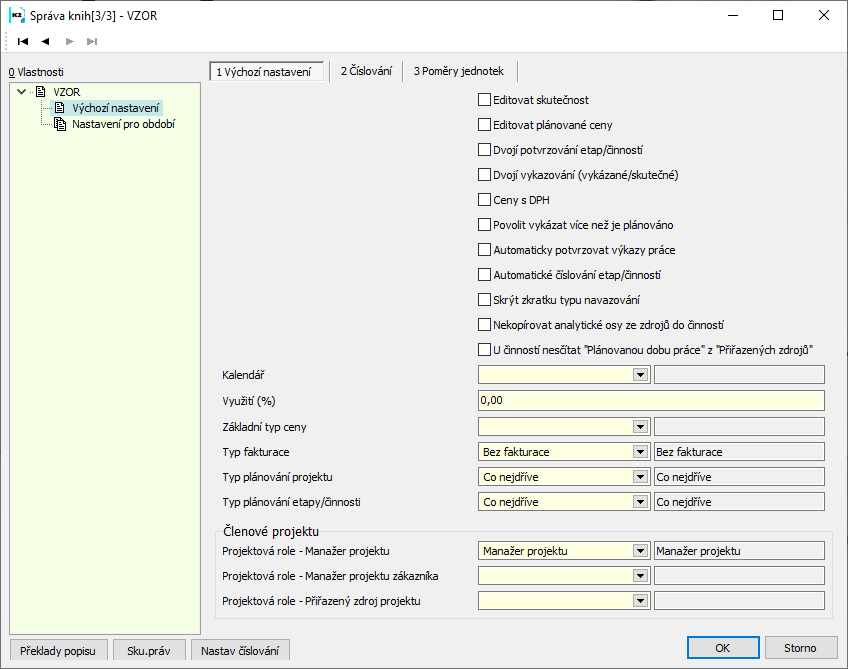
Obr.: Knihy projektov - implicitné nastavenie
Popis polí:
Editovať skutočnosť |
Začiarkávacie pole umožní editovať skutočnosť - Dátum zahájenia a Dátum ukončenia na Projekte aj etapách/činnostiach a tiež Vykázaný čas na etapách/činnostiach. Ďalej tiež umožní editovať polia Výnosy a Náklady na Projekte aj na etapách/činnostiach. |
Editovať plánované ceny |
Začiarkovacie pole umožní editovať polia Plánované výnosy a Plánované náklady na Projekte aj na etapách/činnostiach. |
Dvojité potvrdzovanie etáp/činností |
Pokiaľ je zapnuté dvojité potvrdzovanie, potom prvé potvrdenie (žltá bitmapa) etapy/plánované činnosti potvrdí priradené zdroje (nemožno vytvárať výkazy práce) a údaje na položke nie sú prístupné. Je možné vytvárať odovzdávacie protokoly. Po druhom potvrdení odovzdávacie protokoly už nie je možné vytvárať. |
Dvojité vykazovanie (vykázané/skutočné) |
Pri začiarknutí tejto voľby sa zobrazí vedľa poľa Vykázané efektívne ešte pole Vykázané skutočne (na etapách/činnostiach a na výkaz práce) |
Ceny s DPH |
Pokiaľ nie je začiarknuté, použijú sa ceny zdrojov bez DPH. Pokiaľ je začiarknuté, potom sa použijú ceny zdrojov s DPH. |
Povoliť vykázať viac než je plánované |
Začiarknutie umožňuje vykázať viac práce, než bolo plánované. Bez začiarknutia je možné vykázať prácu len do výšky plánu. |
Automaticky potvrdzovať výkazy práce |
Po vytvorení výkazu práce dôjde pri jeho uložení zároveň k potvrdeniu výkazu. |
Automatické číslovanie etáp/činností. |
Pokiaľ je zatrhnuté, tak sa pri vkladaní nových etáp/činností do projektu tieto etapy/činnosti automaticky zobrazujú. Číslo sa ukladá do poľa Kód na etape/činnosti. |
Skryť skratku nadväzovania |
Na Projekte je možné do stĺpcov na záložke Etapy/činnosti pridať počítané polia Predchodcovia (Predecessors) a Nasledovníci (Successors), ktoré zobrazujú nadväznosti jednotlivých Etáp/činností. Po čísle Etapy/činnosti sa zobrazuje skratka typu nadväzovania. Zobrazenie tejto skratky v poli je možné potlačiť týmto nastavením v knihe projektov - začiarkávacím poľom Skryť skratku pre nadväzovanie. |
Nekopírovať analytické osi zo zdrojov do činností |
Pokiaľ je začiarknuté, potom sa po výbere zdroja na činnosti do tejto činnosti nekopírujú analytické osi vyplnené na zdroji. Pokiaľ začiarknuté nie je, analytické osi sa na činnosť zo zdroja doplnia. |
Pri činnostiach nesčítavať Plánovanú dobu práce z Priradených zdrojov |
Pokiaľ je začiarkovacie pole začiarknuté, potom sa na novo zadaných činnostiach začiarkne začiarkovacie pole Nesčítať Plánovanú dobu práce, ktoré je pod tlačidlom Ďalšie priradené zdroje. Tu je tiež počítané pole Rezerva, ktoré sa využíva práve v prípadoch, kedy je na činnosti začiarknuté Nesčítať Plánovanú dobu práce. Pri tomto nastavení sa Plánovaná doba práce neprenáša do priradeného zdroja a ani úprava Plánovanej doby práce na priradenom zdroji sa nepremieta do činnosti a oboje sa teda riadia ručne. Rezerva sa dopočítava programom ako rozdiel medzi Plánovanou dobou práce na činnosti a Plánovanými dobami práce na priradených zdrojoch. |
Kalendár |
Kalendár sa používa k zaplánovaniu projektu - k navrhovaniu plánovaných dátumov zahájenia a ukončenia na činnostiach. Kalendár sa predvypĺňa do novo zakladaných projektov. |
Využitie (%) |
Používa sa pri navrhovaní časov od-do na etapách/činnostiach podľa plánovaného času. Napr. pokiaľ je čas trvania zadaný na etape/činnosti 10 dní a v percente využitia je 50 percent, potom naplánuje na 20 dní (Plánovaný dátum zahájenia a plánovaný dátum ukončenia). |
Základný typ ceny |
Vypĺňa sa tu typ ceny, ktorý sa bude brať pre výpočet plánovaných cien (nákladov a výnosov). Pokiaľ je údaj vyplnený, potom musí byť vyplnený tiež u cien zdrojov, aby sa počítali plánované ceny. Pokiaľ nie je vyplnený údaj, potom sa nesmie vypĺňať ani u cien zdrojov. |
Typ fakturácie |
Pri zakladaní nového projektu sa do neho predvyplní tu zadaný typ fakturácie. |
Typ plánovania projektu |
Tu vyplnený typ plánovania sa prenáša do novo založených projektov v knihe. |
Typ plánovania etapy/činnosti |
Tu vyplnený typ plánovania sa prenáša do novo založených etáp/činností na projekte. |
Členovia projektu |
|
Projektová rola - manažér projektu |
Výber z číselníka Projektové role. Pokiaľ je zadaný, po vyplnení poľa Manažér na 1. strane projektu sa manažér projektu automaticky vloží do časti Členovia projektu s touto projektovou rolou. |
Projektová rola- manažér projektu zákazníka |
Výber z číselníka Projektové role. Pokiaľ je zadaný, po vyplnení poľa Manažér zákazníka na 1. strane projektu sa manažér projektu zákazníka automaticky vloží do časti Členovia projektu s touto projektovou rolou. |
Projektová rola - Priradený zdroj projektu |
Výber z číselníka Projektové role. Pokiaľ je zadaný, po vyplnení priradeného zdroja na etape/plánovanej činnosti sa automaticky vloží do časti Členovia projektu s touto projektovou rolou. |
Projektové role
Pred samotným projektovým riadením je potrebné nastaviť Projektové role. Projektové role majú priradený zoznam oprávnení, ktoré má člen s touto rolou v danom projekte.
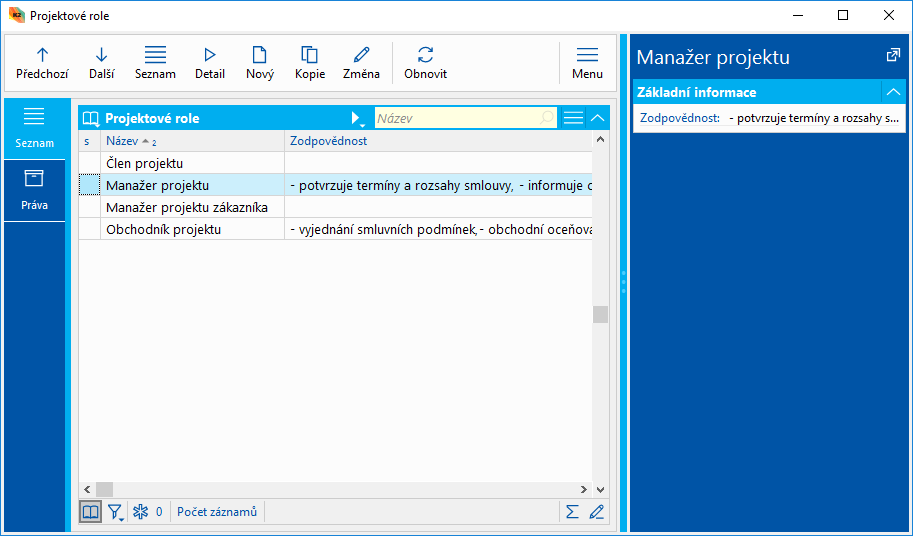
Obr.: Projektové role
Nová projektová rola sa zakladá klávesom Ins alebo F6. Je potrebné zadať Názov role a priradiť práva konkrétnej projektovej role.
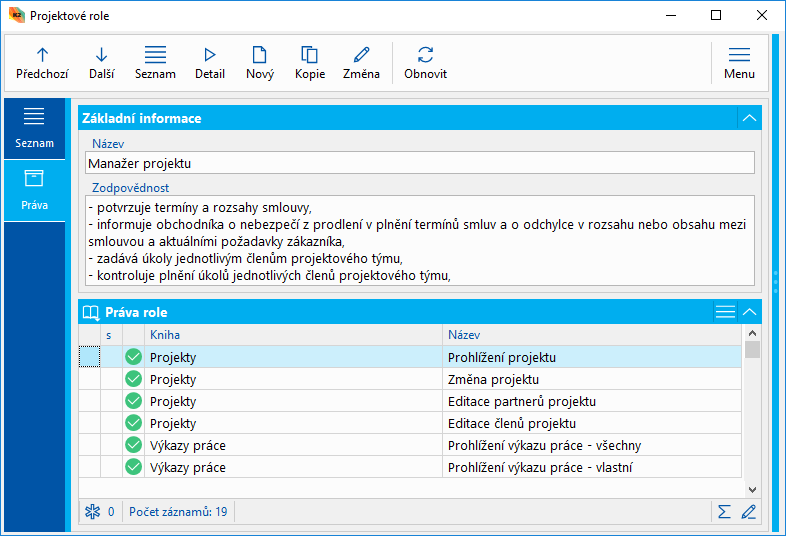
Obr.: Projektové role- 1. strana
Popis polí:
Názov |
Názov projektovej role. |
Zodpovednosť |
Vymenovanie všetkých zodpovedností danej projektovej role. |
Práva |
Zoznam oprávnení danej projektovej role. |
Popis práv projektových rolí
Prehliadanie projektu |
Umožňuje užívateľovi prehliadať projekty, v ktorých je priradený ako člen projektu (prostredníctvom zviazanej kontaktnej osoby). |
Zmena projektu |
Umožňuje užívateľovi vstúpiť do Zmeny nepotvrdeného projektu. |
Editácia partnerov projektu |
Užívateľ má právo editovať Partnerov projektu na 1. strane projektu. |
Editácia členov projektu |
Užívateľ má právo editovať Členov projektu na 1. strane projektu. |
Potvrdenie etapy, plánovanej činnosti a míľnika - všetky |
Umožňuje užívateľovi potvrdiť všetky etapy projektu. |
Potvrdenie etapy, plánovanej činnosti a míľnika - vlastné |
Umožňuje užívateľovi potvrdiť etapy projektu, v ktorých je zadaný v poli Zodpovedá. |
Potvrdenie zdroja etapy a plánovanej činnosti - všetky |
Umožňuje užívateľovi potvrdiť všetky zdroje priradené k etapám projektu. |
Potvrdenie zdroja etapy a plánovanej činnosti - vlastné |
Umožňuje užívateľovi potvrdiť zdroje priradené k etapám, v ktorých je zadaný v poli Zodpovedá. |
Editácia cien zdrojov projektu |
Užívateľ má právo editovať Ceny zdrojov projektu na 1. strane projektu. |
Prehliadanie radu práce - všetky |
Umožňuje užívateľovi prehliadať všetky záznamy radu práce k projektom, ku ktorým je priradený ako člen projektu. |
Prehliadanie radu práce - vlastné |
Umožňuje užívateľovi prehliadať vlastné rady práce k projektom, ku ktorým je priradený ako člen projektu, záznamy radu práce:
|
Prehliadanie výkazu práce - všetky |
Umožňuje užívateľovi prehliadať všetky výkazy práce k projektom, ku ktorým je priradený ako člen projektu. |
Prehliadanie výkazu práce - vlastné |
Umožňuje užívateľovi prehliadať výkazy práce k projektom, ku ktorým je priradený ako člen projektu:
|
Nový výkaz práce |
Umožňuje užívateľovi vytvoriť nový výkaz práce na svoju osobu alebo na vozidlo. |
Zmena výkazu práce - všetky |
Umožňuje užívateľovi zmeniť všetky výkazy práce k projektom, ku ktorým je priradený ako člen projektu. |
Zmena výkazu práce - vlastné |
Umožňuje užívateľovi zmeniť výkazy práce k projektom, ku ktorým je priradený ako člen projektu:
|
Potvrdenie výkazu práce - všetky |
Umožňuje užívateľovi potvrdiť všetky výkazy práce k projektom, ku ktorým je priradený ako člen projektu. |
Potvrdenie výkazu práce - vlastné |
Umožňuje užívateľovi potvrdiť výkazy práce k projektom, ku ktorým je priradený ako člen projektu:
|
Vytvorenie výkazu práce - všetky |
Umožňuje užívateľovi vytvoriť výkazy práce na akúkoľvek osobu alebo vozidlo k projektom, ku ktorým je priradený ako člen projektu. |
Zdroje projektu
Kniha Zdroje projektu slúži pre evidenciu zdrojov pre realizáciu projektov. Tu nastavujeme základné údaje o zdrojoch a ceny.
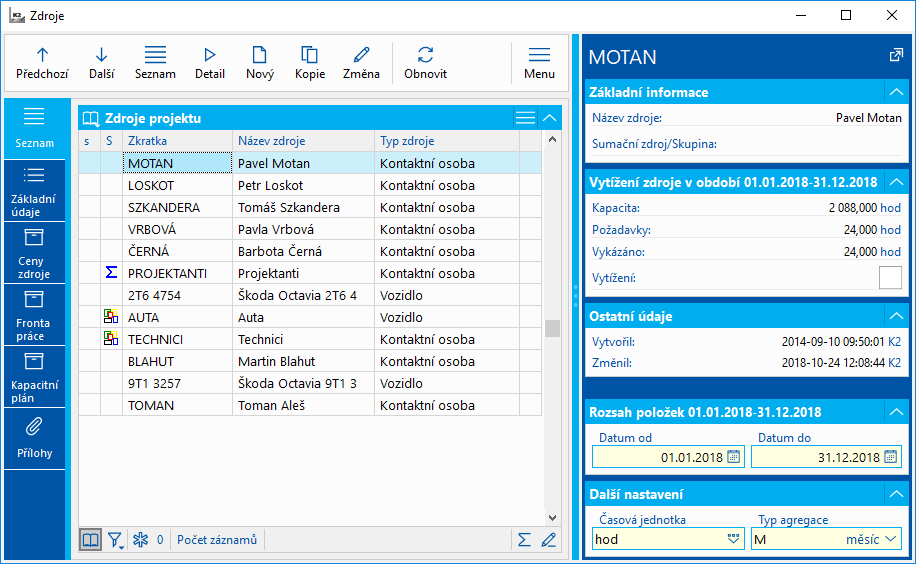
Obr.: Zdroje projektu - kniha
V pravom paneli sa zobrazujú údaje týkajúce sa zdroja, na ktorom je lokátor. Zobrazujú sa pre obdobie, ktoré je definované rozsahom položiek a vo zvolenej časovej jednotke.
Základné údaje (1. strana)
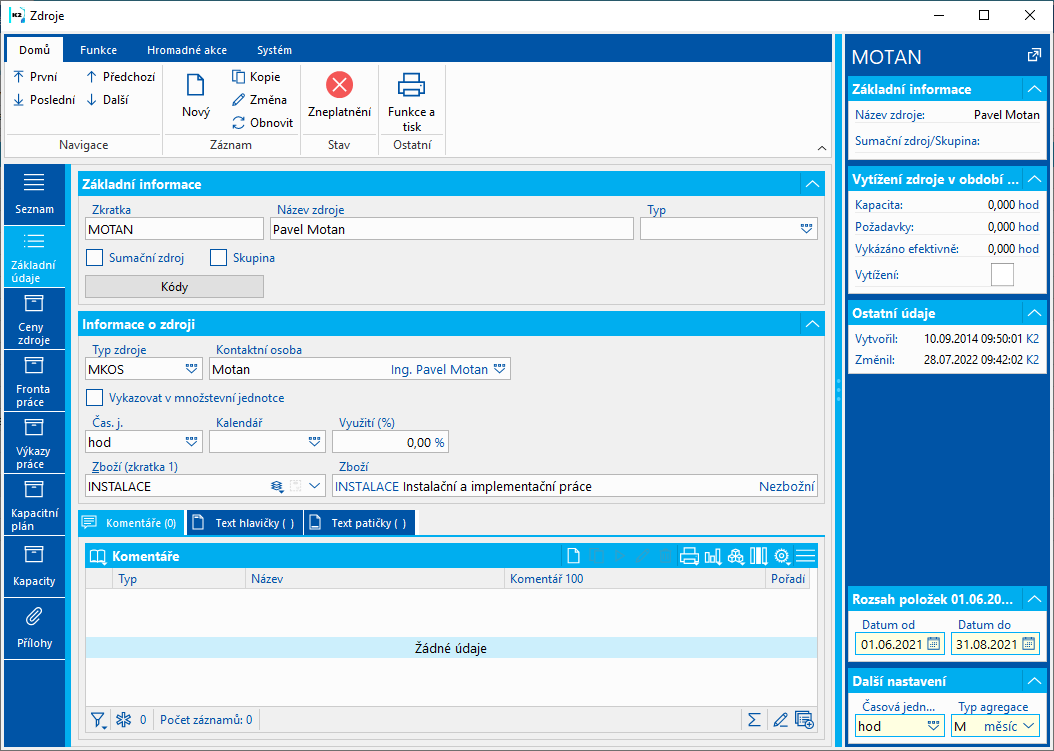
Obr.: Zdroje projektu - základné údaje
Popis vybraných polí:
Typ |
Výber z užívateľsky definovaného číselníka. |
Sumačný |
Sumačný zdroj je abstraktný zdroj, slúžiaci iba pre súhrnné sledovanie požiadaviek definovaných podriadených zdrojov. Ako položkové zdroje k sumačnému zdroju je možné zadať ako zdroje fyzické, tak skupiny zdrojov. Sumačný zdroj nemôže byť súčasne skupinou zdrojov. V knihe je záznam symbolizovaný ikonou |
Skupina |
Skupina zdrojov. V knihe je záznam symbolizovaný ikonou |
Stredisko |
Výber strediska z číselníka. |
Typ zdroja, Zdroj |
V poli Typ zdroja vyberieme "Kontaktnú osobu", "Vozidlo" alebo "Tovar". Potom môžeme vedľa typu zdroja vybrať konkrétny údaj. Pri založení nového zdroja s typom zdroja Auto alebo Tovar sa na zdroji predvyplní začiarkovacie pole Vykazovať v množstevnej jednotke. |
Vykazovať v množstevnej jednotke |
Pokiaľ je začiarknuté pole, vo Výkazoch práce sa zadáva množstvo v množstevnej jednotke (napr. pri vozidlách sa vykazujú km). Pokiaľ nie je začiarknuté pole, vykazuje sa čas. Pri fakturácii v množstevnej jednotke je nutné mať na zdroji začiarknuté Vykazovať v množstevnej jednotke a množstevná jednotka na tomto zdroji musí zároveň byť obsiahnutá v skladových jednotkách priradeného tovaru (pole Tovar(skratka1)) na zdroji. |
Časová jednotka |
Časová jednotka, v ktorej sa zdroj najčastejšie plánuje. Zadáva sa pri zdrojoch, ktoré nemajú začiarknutý príznak Vykazovať v množstevnej jednotke. |
Množstevná jednotka |
Množstevná jednotka, v ktorej sa zdroj najčastejšie plánuje. Zadáva sa pri zdrojoch, ktoré majú začiarknutý príznak Vykazovať v množstevnej jednotke. |
Kalendár |
Kalendár udáva množstvo zdroja, ktoré máme v určitom časovom období k dispozícii. |
Využitie |
Percento využitia zdroja ovplyvňuje iba zobrazenie na záložke Kapacitný plán. Pokiaľ vyťaženie zdroja prejde cez zadanú hodnotu - farba sa zmení. |
Tovar (skratka1) |
Tento údaj - tento tovar - sa pri fakturácii doplní do položky predaja na vytvorenej vydanej faktúre. |
Na záložke základné údaje zadávame zdrojom s voľbou Sumačné alebo Skupina ich podriadené zdroje. Časť Podriadené zdroje sa zobrazuje iba pri týchto zdrojoch (sumačné, skupina). Po INSERT v časti podriadené zdroje sa otvorí kniha Zdroje pre výber podriadeného zdroja.
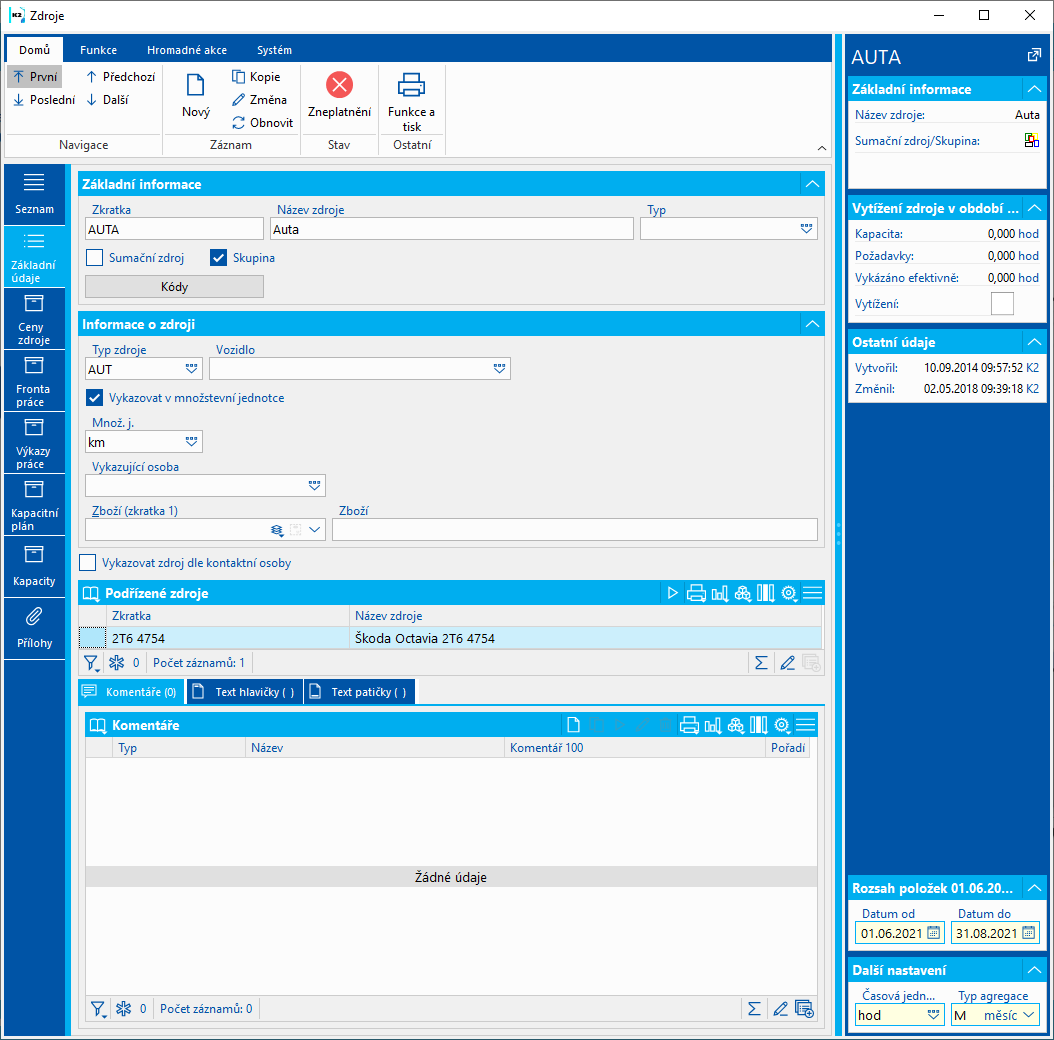
Obr.: Sumačný zdroj - základné údaje
Na týchto zdrojoch sa zobrazuje tiež začiarkovacie pole Vykazovať zdroj podľa kontaktnej osoby. Pri vytvorení výkazu práce pokiaľ je na zdroji, kam sa odkazuje "Priradený zdroj" toto začiarkovacie pole začiarknuté, tak sa vyhľadá v jeho Podriadených zdrojoch zdroj patriaci aktuálne prihlásenej kontaktnej osobe a tento sa do výkazu použije. Pokiaľ sa takýto zdroj nenájde tak sa nechá pole Zdroj na výkaze prázdne. Teda na činnosť je možné zadať takýto skupinový zdroj a pri vytváraní výkazu práce sa do výkazu nedosadí skupinový zdroj, ale zdroj prihlásenej kontaktnej osoby, pokiaľ je tá súčasťou tejto skupiny.
Položky (2. strana)
Na záložke Ceny zdroja môžeme k zdrojom zadať nákladovú a predajnú cenu (v časovej alebo množstevnej jednotke) s platnosťou od určitého dátumu vo vybranej mene. U ceny môžeme definovať Typ ceny. Pri výpočte plánovaných nákladov a výnosov na projekte sa potom berie typ ceny (teda ceny zdroja, ktorý má tento typ ceny), ktorý je vyplnený v nastavení knihy projektov. Typ ceny sa nevypĺňa, pokiaľ nie je vyplnený ani v nastavení knihy Projektov.
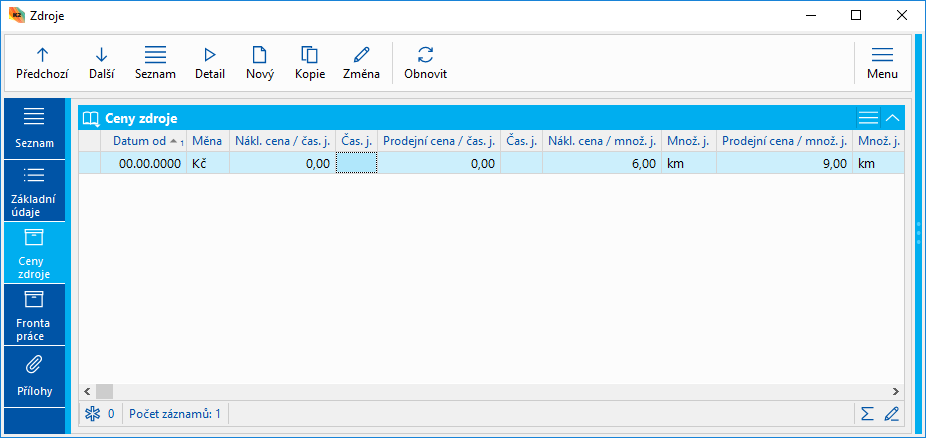
Obr.: Ceny zdroja
Po INSERT v režime zmena sa údaje zadávajú na formulári Cena zdroja:
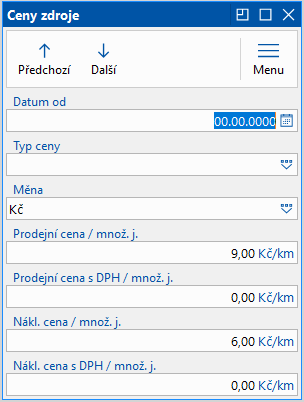
Obr.: Formulár Ceny zdroja
Rad práce
Na záložke Rad práce sa zobrazujú rady práce a výkazy práce spadajúce do obdobia definovaného v pravom paneli - v rozsahu položiek. Údaje sú tu iba zobrazené, nie je možné ich editovať.
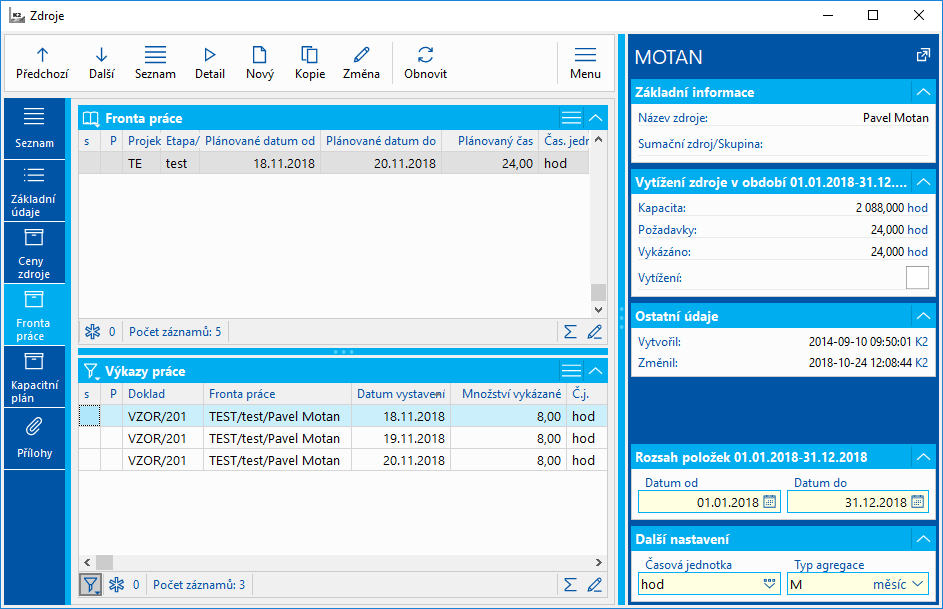
Obr.: Zdroj - rad práce
Výkazy práce
Záložka Výkazy práce zobrazuje všetky výkazy práce daného zdroja a je odtiaľ napočítaný tiež stĺpec Vykázané do záložky Kapacitný plán.
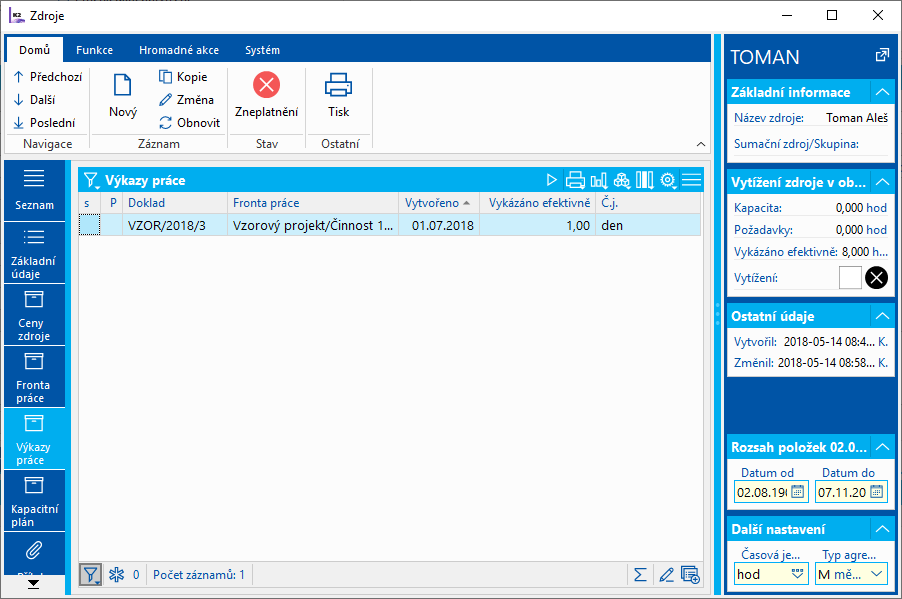
Obr.: Výkazy práce pre daný zdroj
Kapacitný plán
Kapacitný plán zdroja je prehľad celkových kapacít, požiadaviek, voľných kapacít a vyťaženia zdrojov. Údaje zobrazuje za zvolené obdobie podľa rozsahu položiek na pravom paneli s možnosťou členenia podľa typu agregácie (dni, týždne, dekády, ..). Časové údaje zobrazuje podľa vybranej časovej jednotky (deň, hod, min, týždeň)
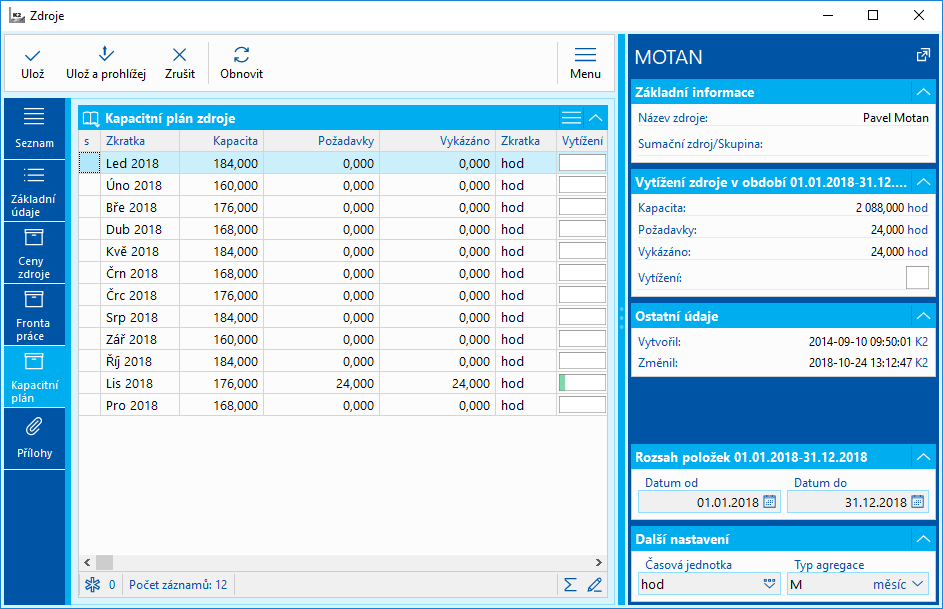
Obr.: Kapacitný plán zdroja
Popis stĺpcov:
Skratka |
Skratka obdobia podľa vybraného typu agregácie. |
Kapacita |
Celková kapacita zdroja, ktorá sa počíta zo zadaného kalendára na zdroji. |
Požiadavky |
Požiadavky sa načítajú z radu práce. |
Vykázané |
Hodnoty vykázané sa načítajú z výkazov práce. |
Skratka |
Časová jednotka, v ktorej sú zobrazené údaje. |
Vyťaženie |
Grafické zobrazenie vyťaženia zdroja v danom období. Farba sa môže meniť podľa nastavenia poľa Vyťaženie v základných údajoch. Pokiaľ dôjde k väčšiemu vyťaženiu (preťaženiu), ako tu je nastavené, potom sa farba zobrazenia zmení. |
V preview zdroja sa zobrazí čierny krížik, pokiaľ aspoň v jednej položke je kapacita nižšia ako požiadavky (s ohľadom na zadané percento Využitia zdroja na prvej strane zdroja):
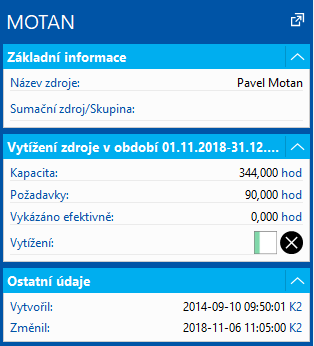
Obr.: Preview zdroja pri preťažení v niektorej z položiek
Prílohy
Na túto stranu zdrojov je možné, rovnako ako v iných dokladoch IS K2 vkladať dokumenty, doklady alebo procesy. Bližší popis práce s touto stranou je uvedený v kapitole Základné číselníky a podporné moduly K2 - Prílohy - Prepojenie a odkazy.
Kalendár Projektu
V knihe Kalendár projektu sa definujú kalendáre, ktoré sa využívajú pre sledovanie kapacít zdrojov projektu.
Rozsah kalendárov nastavujeme v pravom dolnom rohu. Toto nastavenie ovplyvňuje možnosť editácie položiek kalendára. Mimo nastavené obdobie nie je možné editovať položky.
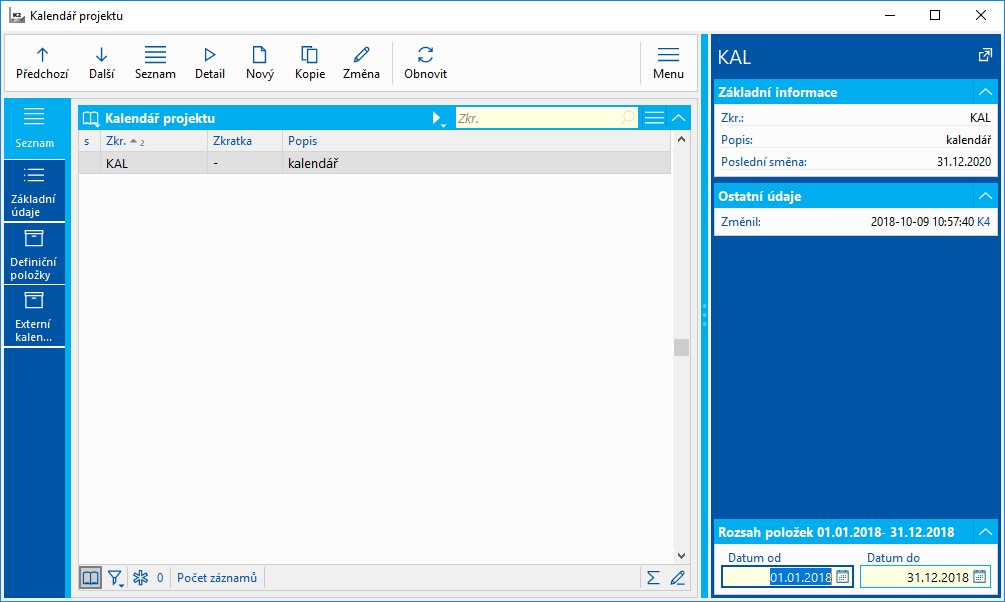
Obr.: Kalendár Projektu
Základné údaje
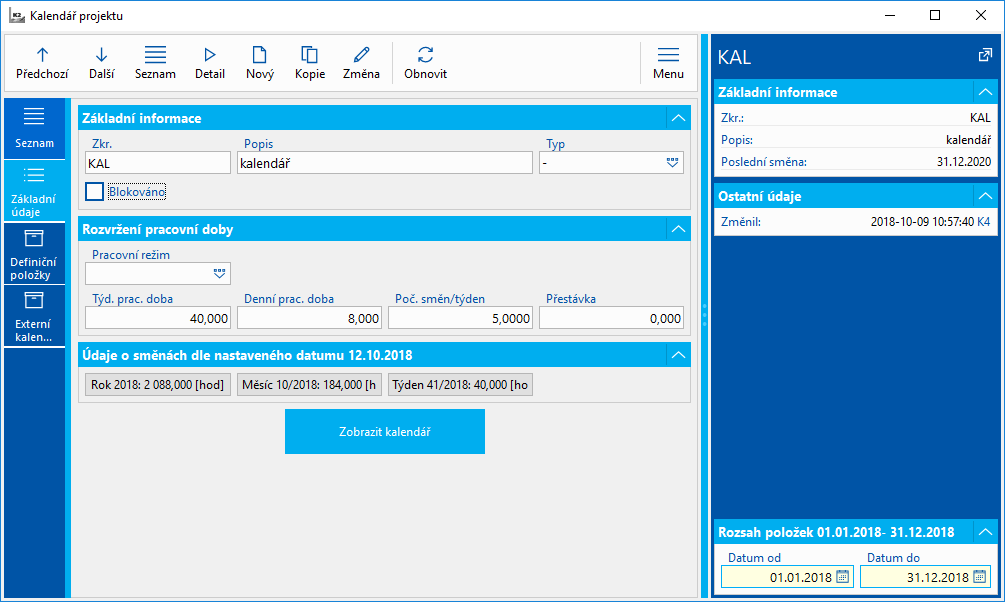
Obr.: Kalendár Projektu - základné údaje
Popis polí:
Skratka, Popis, Typ |
Základné informácie o kalendári. |
||
Základné údaje kalendára |
|
||
|
Pracovný režim |
Výber z číselníka režimov kalendára. |
|
|
Týždenná pracovná doba |
Priemerný počet hodín práce za týždeň. |
|
|
Denná pracovná doba |
Priemerná dĺžka zmeny. |
|
|
Počet zmien / týždeň |
Priemerný počet zmien v týždni. |
|
|
Prestávka |
Dĺžka prestávky. |
|
Údaje o zmenách podľa nastaveného dátumu |
Zobrazujú sa súčty za nastavený rok, mzdové obdobie a týždeň v kalendári. |
||
|
Rok |
Hodiny roka celkom (podľa nastaveného rozsahu položiek). |
|
|
Mesiac |
Súčet hodín v mesiaci (v mesiaci podľa nastaveného dátumu). |
|
|
Týždeň |
Súčet hodín v týždni (v týždni podľa nastaveného dátumu). |
|
Tlačidlo Zobraziť kalendár slúži k otvoreniu komponentov kalendára, kde sú zobrazené jednotlivé vygenerované zmeny. V kalendári je možné listovať po mesiacoch. Pokiaľ je zadaných na jeden časový úsek viac položiek, potom sa v kalendári zobrazuje tá, ktorá má väčšiu prioritu.
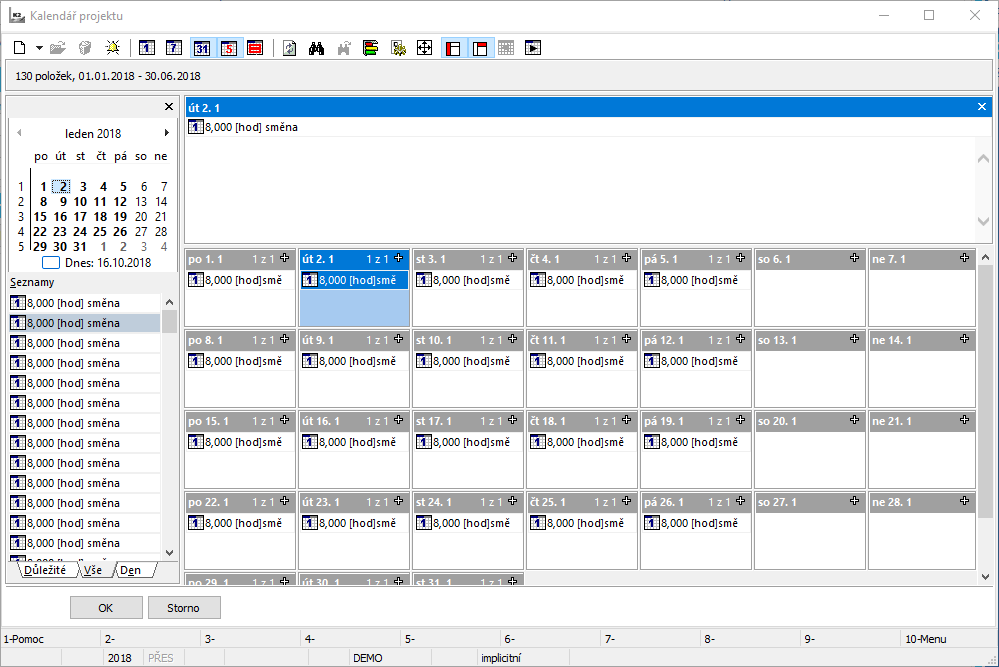
Obr. : Kalendár projektu - zobrazené zmeny
Definičné položky
Slúži k hromadnému definovaniu kapacít vo zvolenom období. Zadaním definičnej položky sa vygenerujú jednotlivé položky (zmeny) kalendára.
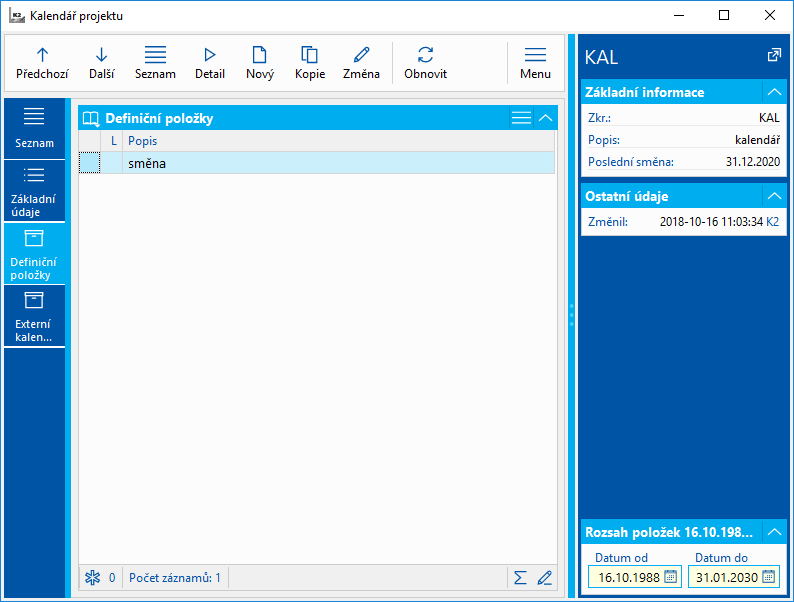
Obr.: Definičné položky kalendára
Údaje na položke je možné meniť (Enter v stave Zmena) iba v prípade, pokiaľ je interval vytvárania položiek vnútri nastaveného rozsahu položiek kalendára.
Definičné položky vkladáme pomocou klávesu Insert.
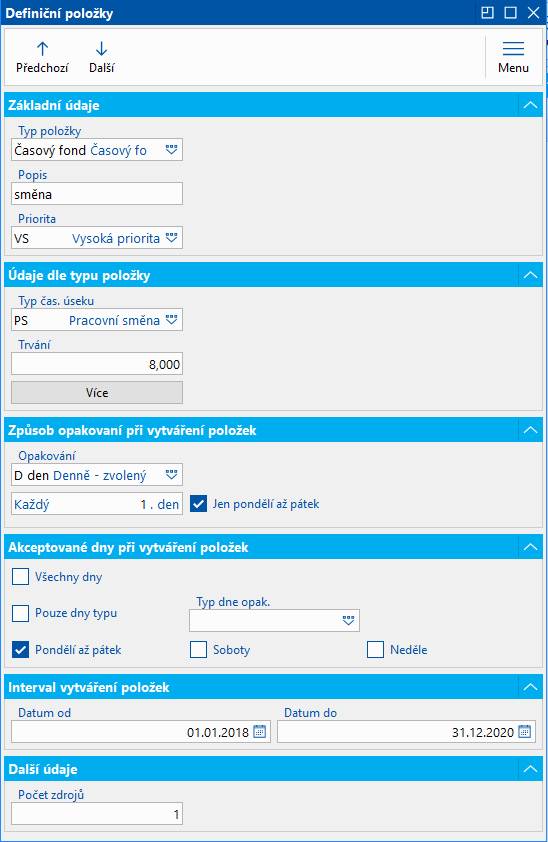
Obr.: Definičná položka
Popis polí:
Typ položky |
Položka môže byť iba typu "časový fond" alebo "Deň". |
Popis |
Popis položky kalendára. Jedná sa o povinný údaj. |
Priorita |
Výber z číselníka priorít. Pomocou priorít riešime nadradenosť a podriadenosť položiek. Pre potlačenie všetkých položiek je nutné pridať s vyššou prioritou záznamu typu "Deň". |
Popis |
Popis položky kalendára. |
Typ čas. úseku |
Výber typu časového úseku alebo dňa. Pole má informatívny charakter. |
Trvanie |
Trvanie časového úseku v hodinách. |
Viac |
Pod tlačidlom Viac je možné zadať upresnenie týkajúce sa zadávanej zmeny. O aký typ zmeny sa jedná a pod.
Obr.: Viac |
Spôsob opakovania pri vytváraní položiek |
V tejto časti definujeme spôsob opakovania položky kalendára. Ako často sa má položka opakovať v danom rozsahu. |
Akceptované dni pri vytváraní položiek |
Výber, v ktorých dňoch sa položky vytvoria. |
Interval automatického vytvárania položiek |
Určenie intervalu, v ktorom sa vytvoria položky kalendára. |
Počet zdrojov |
Počet zdrojov, ktorý máme k dispozícii v danom období. |
|
|
Externé kalendáre
Táto strana obsahuje dodatočne pripojené kalendáre. Pripojiť je možné ako iný kalendár projektu, tak tiež Kalendár sviatkov a špeciálnych dní. Najčastejšie využitie pripojenia kalendára je pre potlačovanie položiek vlastného kalendára na určitom období či dni.
Potlačovanie kapacít sa riadi zadanou prioritou položiek. Položky s vyššou prioritou potlačia položky s prioritou nižšou. Položky typu "Deň" s rovnakou prioritou ako položky typu "časový fond" majú prednosť.
Kalendáre vkladáme pomocou klávesu Insert.
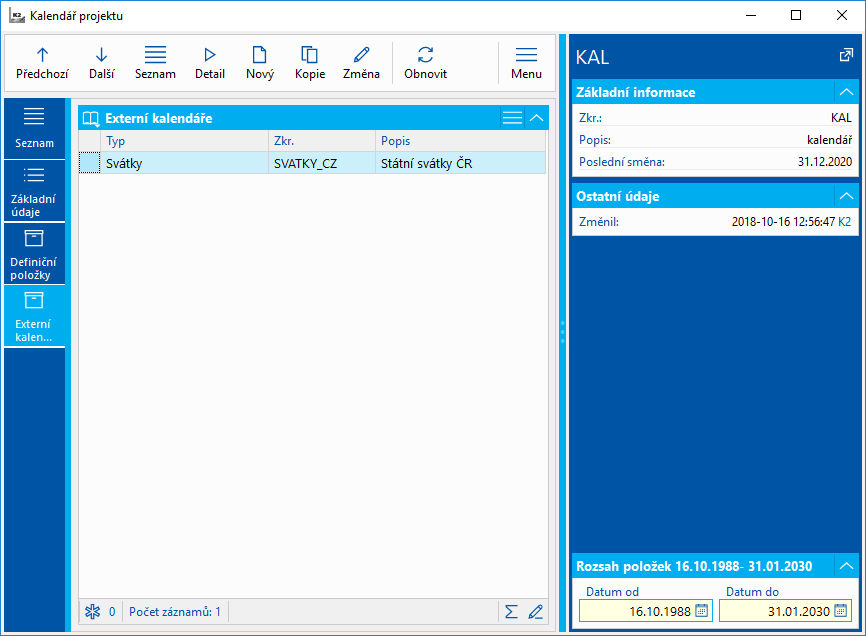
Obr.: Externé kalendáre
Položky kalendárov projektov
Pod uzlom Položky kalendárov projektov je možné zobraziť knihu Definičné položky kalendárov projektov, ktorá zobrazuje všetky definičné položky všetkých kalendárov projektov.
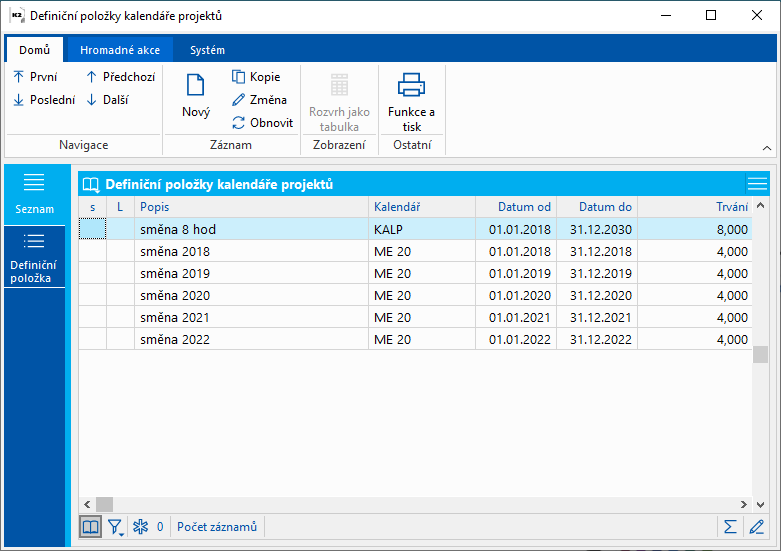
Obr.: Definičné položky kalendára projektov
Definičné položky je možné cez túto položkovú knihu:
- Pridávať jednu novú položku pomocou voľby Nový v ribbone
- Hromadne pridávať nové položky pomocou klávesovej skratky SHIFT+F6 - kalendára, do ktorých sa majú nové položky vložiť je potrebné označiť hviezdičkou. Do týchto kalendárov sa vytvorí nová definičná položka s rozsahom položiek nastaveným pri voľbe SHIFT+F6 (na obrázku v červenom rámiku)
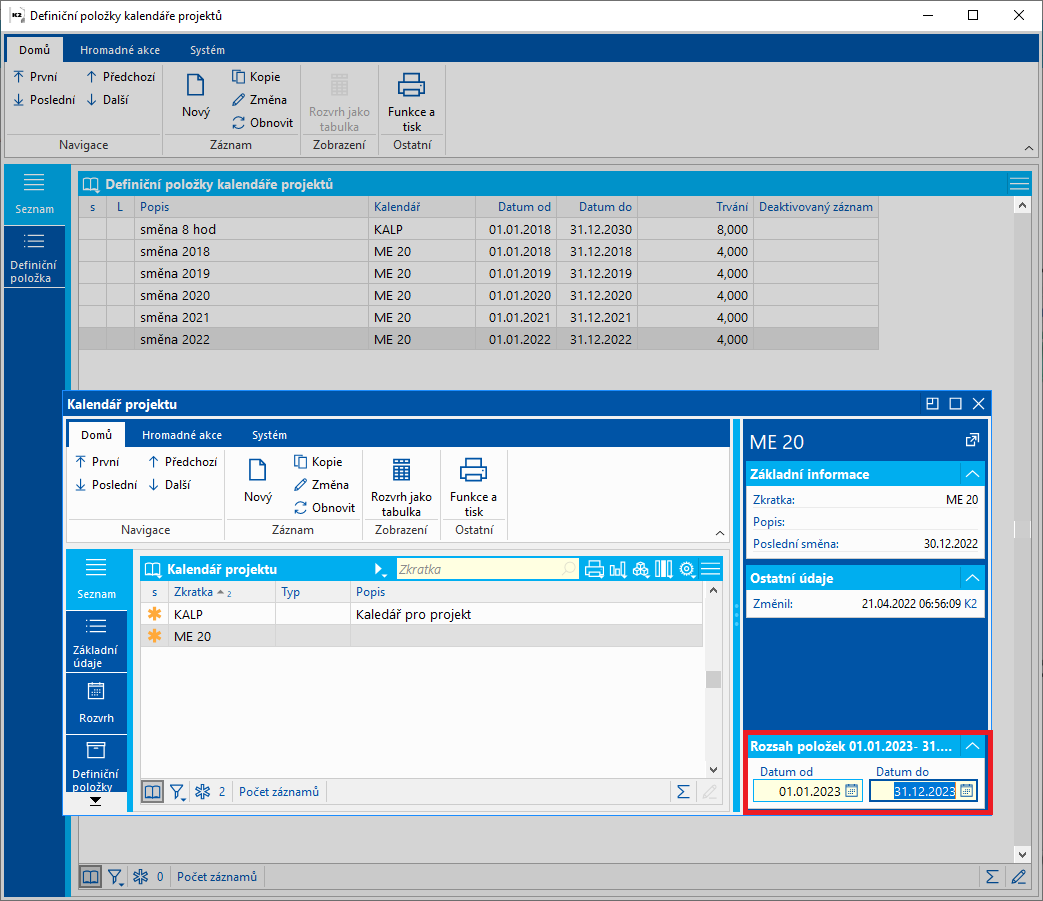
Obr.: Hromadné vloženie položiek SHIFT+F6
- Meniť definičné položky
- Hromadne meniť definičné položky prostredníctvom hromadnej akcie, napr. deaktivovanie položky, ktoré funguje rovnako ako jej výmaz, teda smeny vygenerované touto položkou budú zmazané
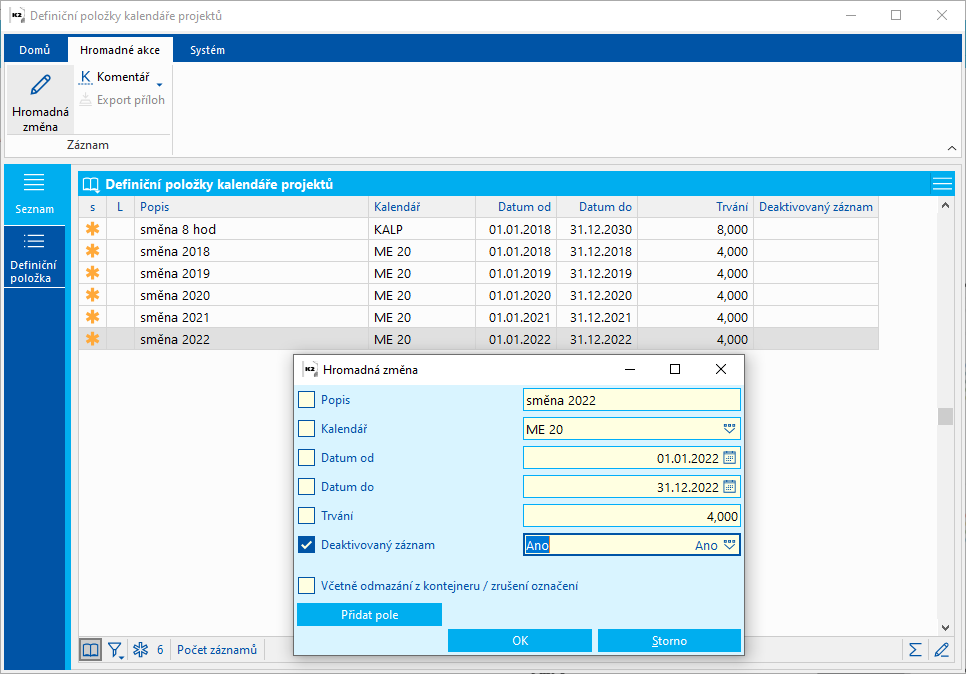
Obr.: Hromadná zmena definičných položiek
Na záložke Definiční položka sa zobrazujú údaje týkajúce sa konkrétnej definičnej položky. Tieto údaje je napr. možné pridať do stĺpcov a hromadne meniť cez hromadnou zmenou.
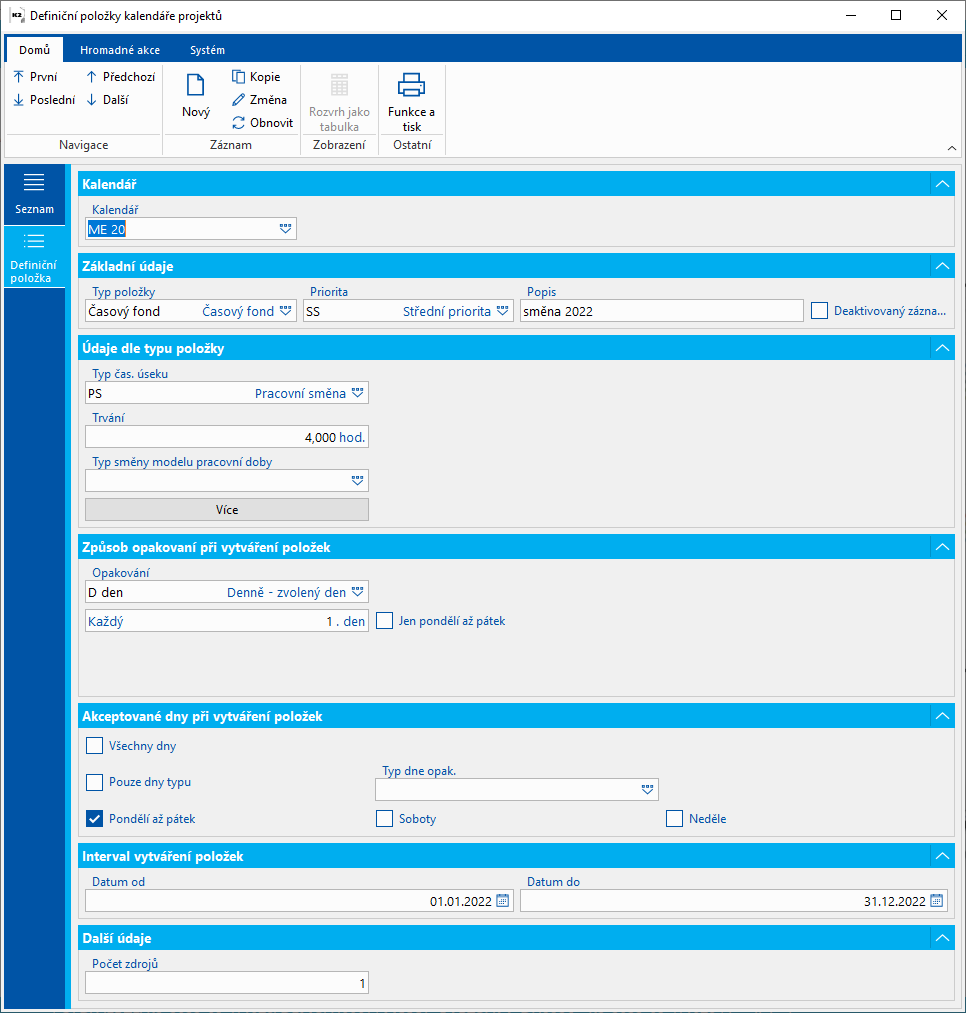
Obr.: Definičná položka
Vzory etáp/činností
V knihe Vzory etáp/činností je možné preddefinovať etapy/činnosti vrátane ich stromovej štruktúry a nadväzovania a tieto vzory potom využiť v jednotlivých projektoch, teda uľahčiť si tak vytváranie projektov, ktorých už jednotlivé časti sú vždy rovnaké, alebo podobné.
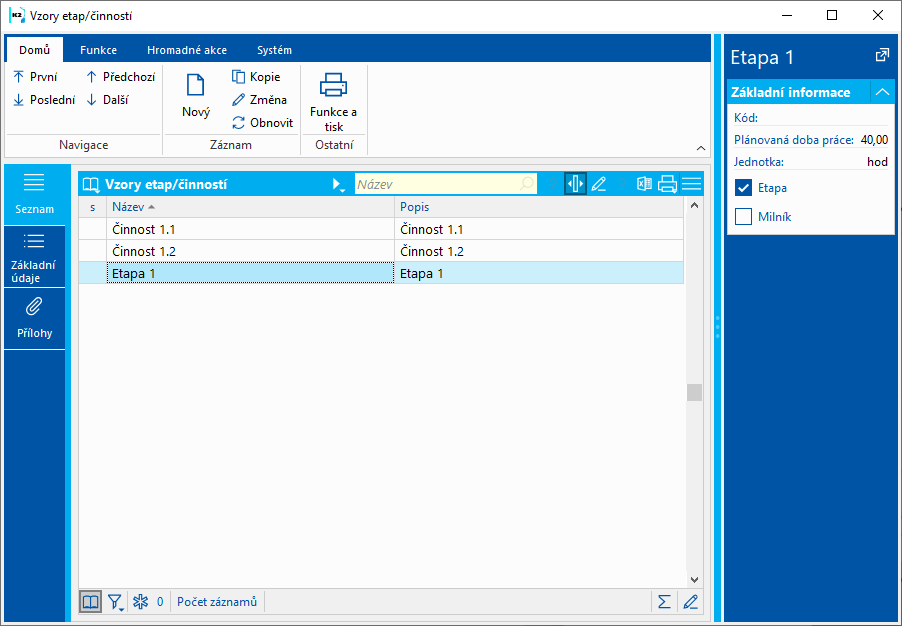
Obr.: Vzory etáp/činností
Základné údaje
Na záložke základné údaje je možné vyplniť jednotlivé údaje týkajúce sa etapy/činnosti. Pokiaľ sa jedná o etapu, potom sú plánované dni trvanie a doba práce neprístupné a načítajú sa z podriadených etáp/činností. Na etape tiež nemožno vyplniť Hlavne priradený zdroj.
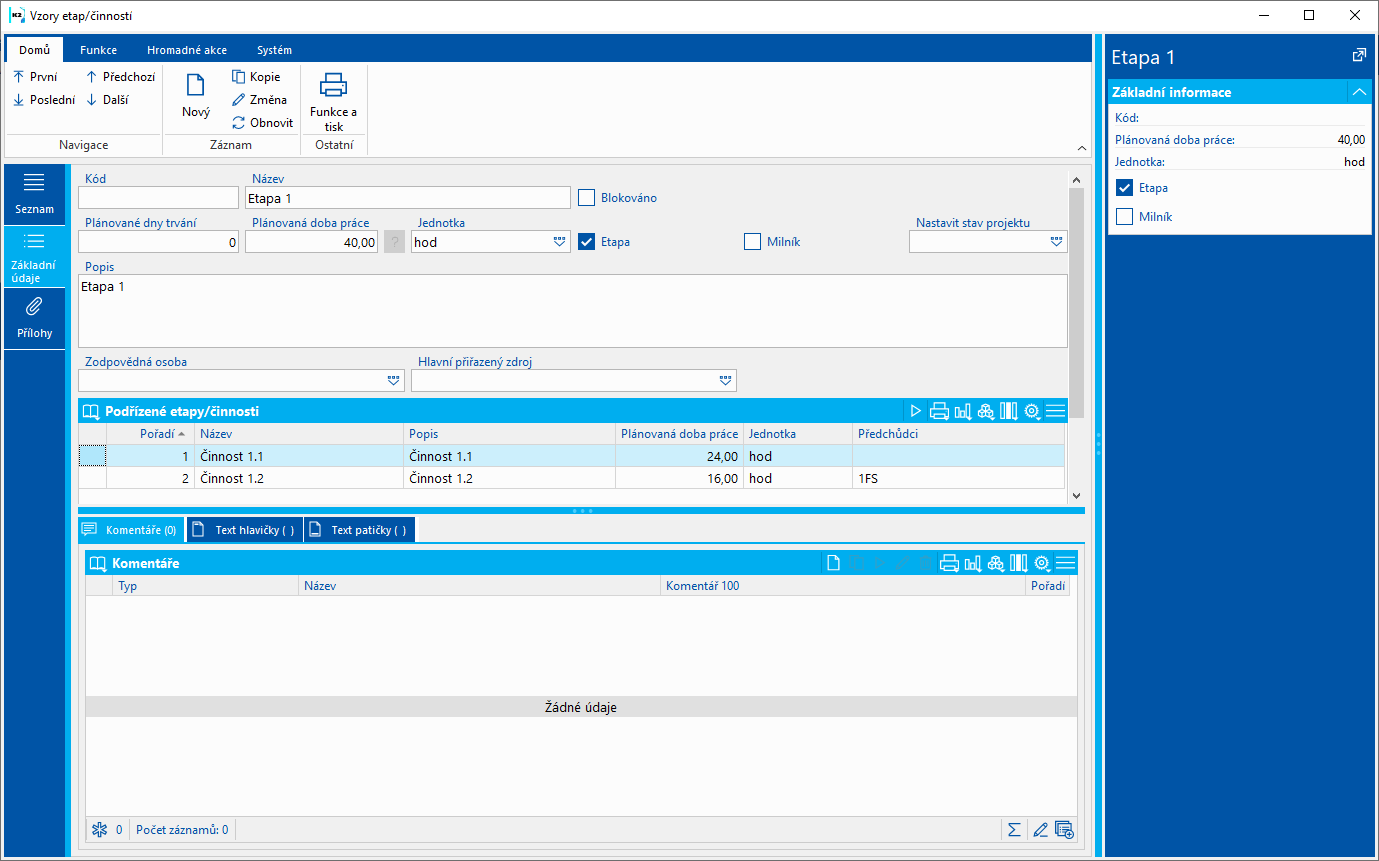
Obr.: Vzory etáp/činností - základné údaje
Popis vybraných polí:
Kód |
Kód, skratka etapy. |
Názov |
Názov etapy. |
Plánované dni trvania |
Počet dní trvania etapy/činnosti. Pokiaľ sa jedná o etapu, potom pole nemožno editovať a načíta sa z podriadených etáp/činností. |
Plánovaná doba práce |
Plánovaný čas trvania etapy/činnosti uvedený v jednotke etapy/činnosti. Pri etapách sa načíta z podriadených činností a nie je možné ich editovať, pri činnostiach editovať je možné. |
Stav |
Užívateľský číselník, ktorý je možné naplniť podľa potreby. |
Etapa |
Pokiaľ je začiarknuté, potom sa Plánované dni trvania a Plánovaná doba práce napočítava z podriadených činností a nemožno ju editovať. |
Míľnik |
Pokiaľ je začiarknutý, pri etape / plánovanej činnosti sa zobrazuje bitmapa |
Popis |
Textový popis projektu. |
Zodpovedná osoba |
Kontaktná osoba, ktorá zodpovedá za etapu / plánovanú činnosť. Pokiaľ nie je vyplnené pole, zodpovedá Manažér z hlavičky projektu. |
Hlavný priradený zdroj |
Tu sa vyberie hlavný zdroj etapy/plánovanej činnosti. Musí to byť zdroj s časovou jednotkou, nie množstevný. Pokiaľ sa jedná o Etapu, potom nie je možné priradiť hlavný zdroj, pretože Etapa je súčet podriadených = všetko sa v nej spočíta (dátumy, hodiny) |
V časti podriadené etapy/činnosti je možné pri etapách zadávať im podriadené etapy/činnosti a tiež vyberať spôsoby ich nadväzovania:
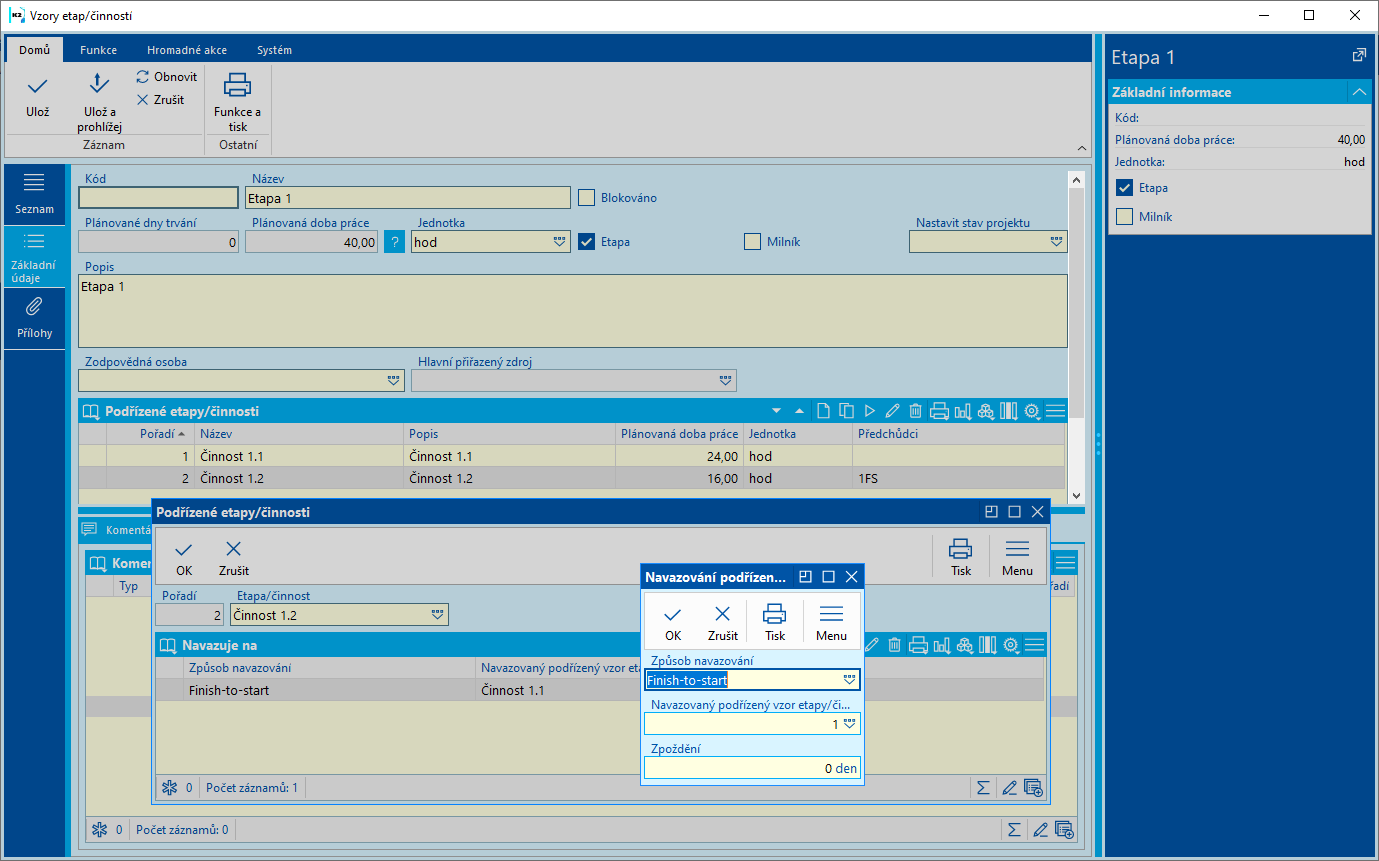
Obr.: Podriadené etapy/činnosti
Použitie v projektoch
Nadefinované vzory etáp/činností je potom možné použiť v jednotlivých projektoch.
Príklad:
Pri zadávaní etapy do projektu je možné Názov zvoliť výberom zo skôr definovaných vzorov:
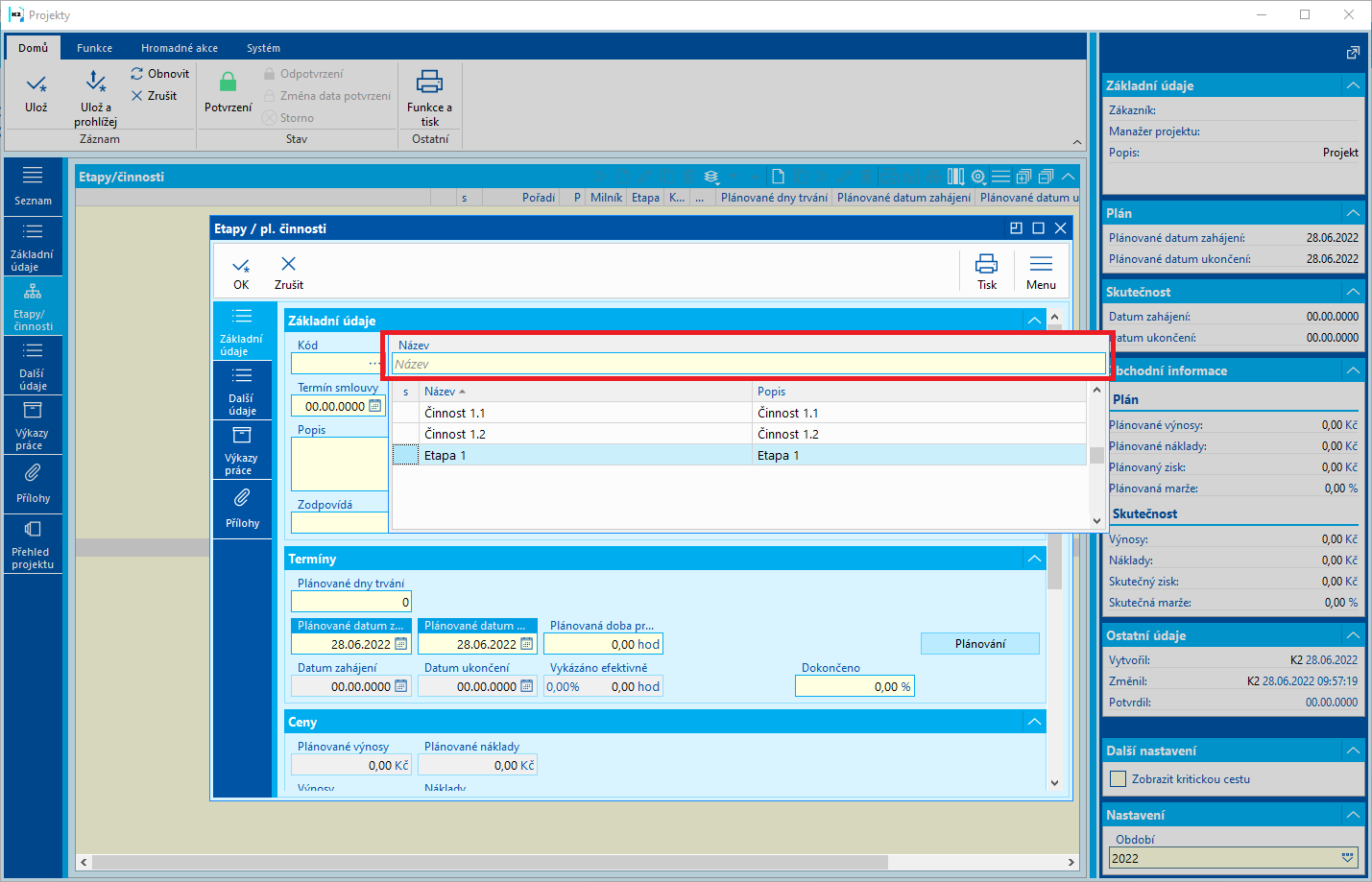
Obr.: Výber etapy/činnosti zo vzoru
Po výbere etapy, ktorá má podriadené etapy/činnosti sa zobrazí otázka programom, či tieto podriadené etapy/činnosti tiež vložiť:
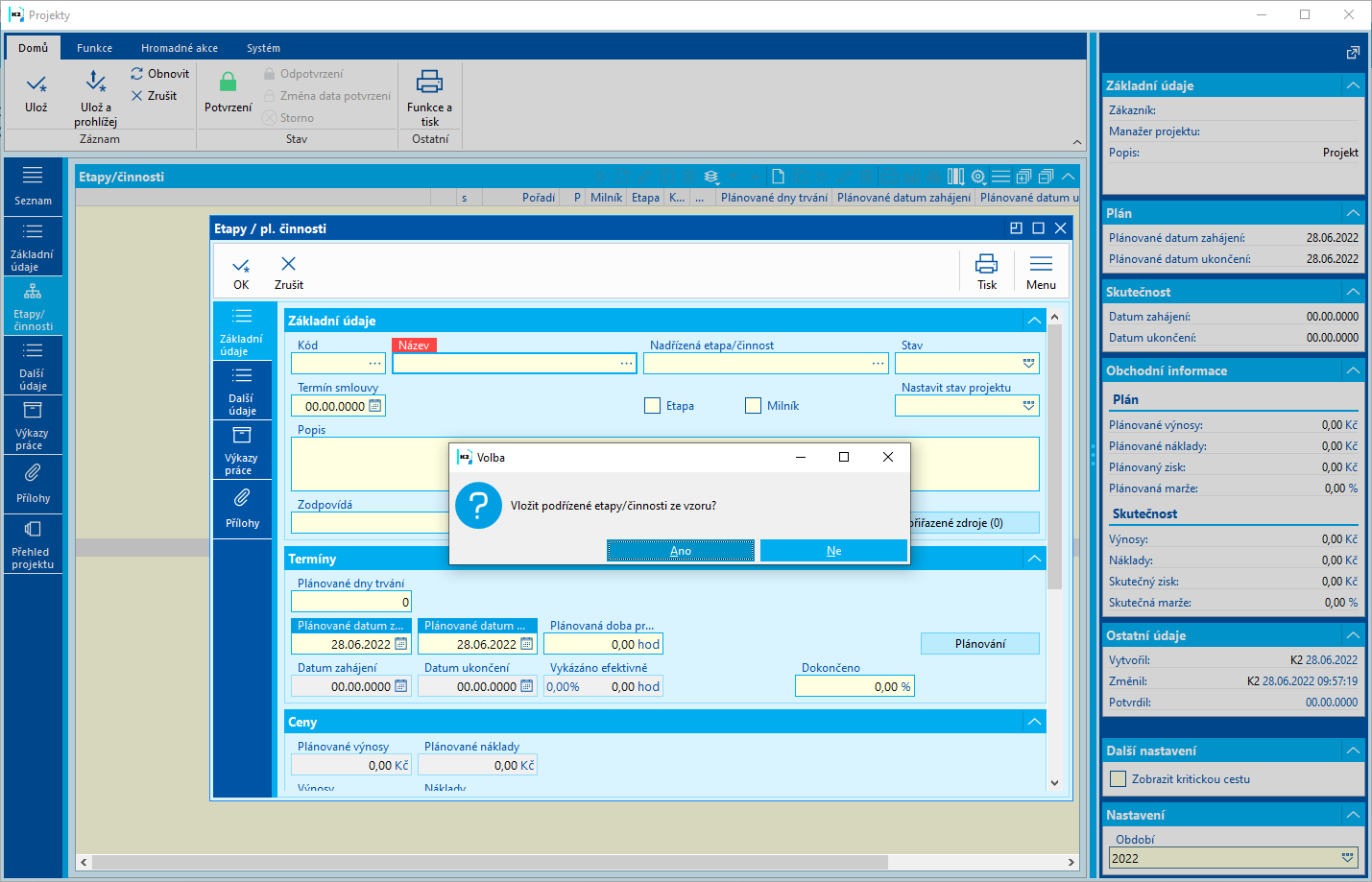
Obr.: Otázka na vloženie podriadených etáp/činností
Po odpovedi ÁNO príde k vloženiu ako vybranej etapy, tak aj ich podriadených činností:
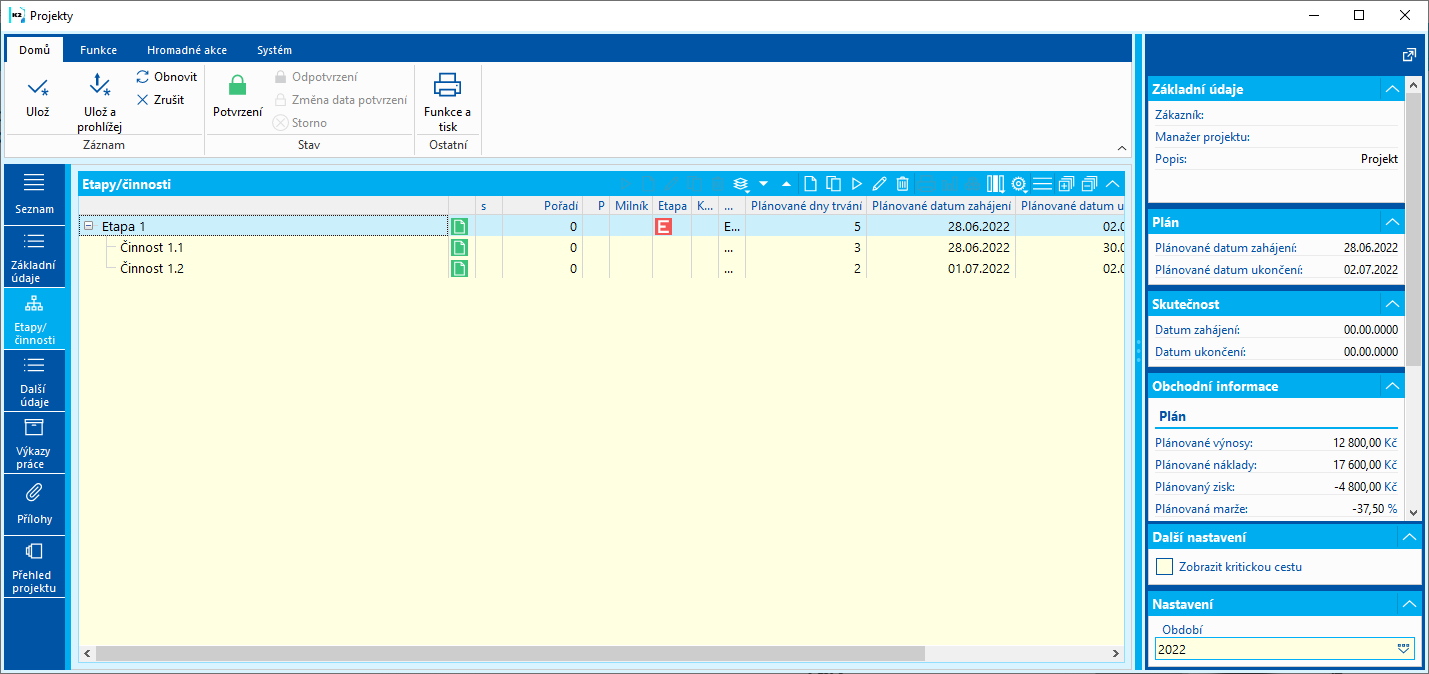
Obr.: Vložená etapa a činnosti do projektu